悬浮球iphone怎么打开 怎样打开苹果手机的悬浮球
更新时间:2023-12-26 12:49:04作者:jiang
如今苹果手机已经成为人们生活中不可或缺的一部分,而在苹果手机中,悬浮球功能更是备受用户青睐。悬浮球作为一种快速操作工具,能够帮助用户更加便捷地进行各种操作。对于一些新手用户来说,他们可能还不太清楚如何打开苹果手机的悬浮球。在本文中我们将为大家介绍一些简单而实用的方法,帮助大家轻松打开悬浮球,提高手机使用的效率和便捷性。无论是快速查看通知、快捷操作应用程序,还是快速调整音量和亮度等功能,悬浮球都能为用户带来极大的便利。让我们一起来探索悬浮球的奇妙世界吧!
操作方法:
1.现在iphone手机桌面上打开系统【设置】。
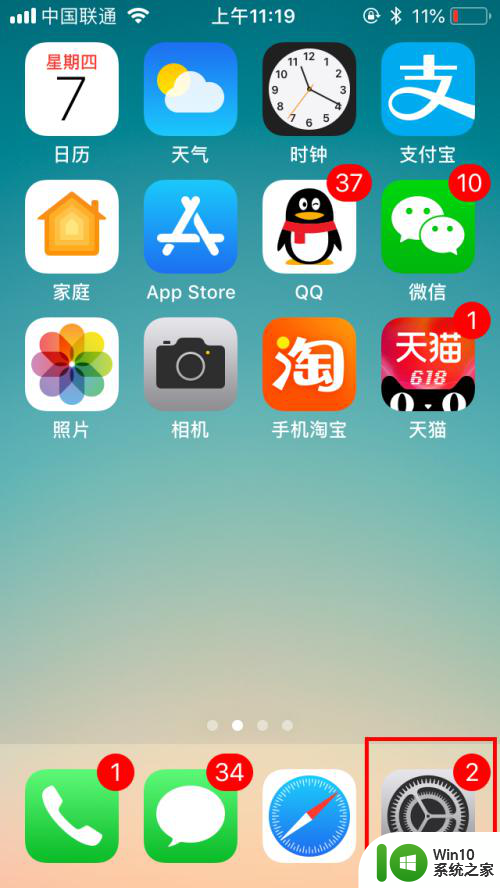
2.打开设置列表后,滑动屏幕找到【通用】设置,点击打开。
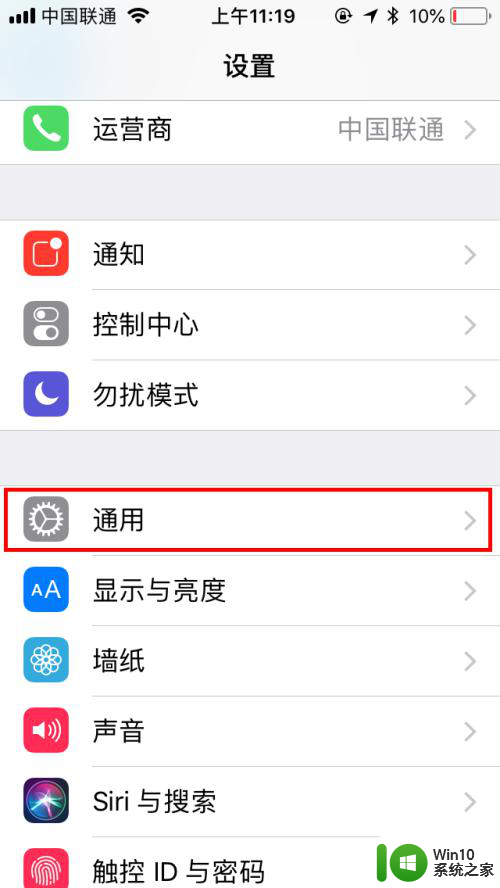
3.在通用设置中找到【辅助功能】,点击打开辅助功能设置页面。
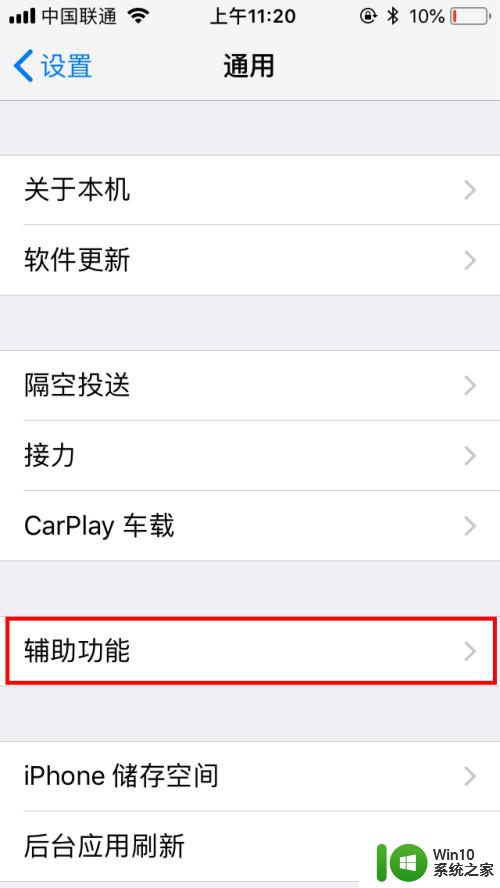
4.在辅助功能设置中有个【互动】类,再找到【辅助触控】。默认是关闭的哦,点击一下【关闭】位置。
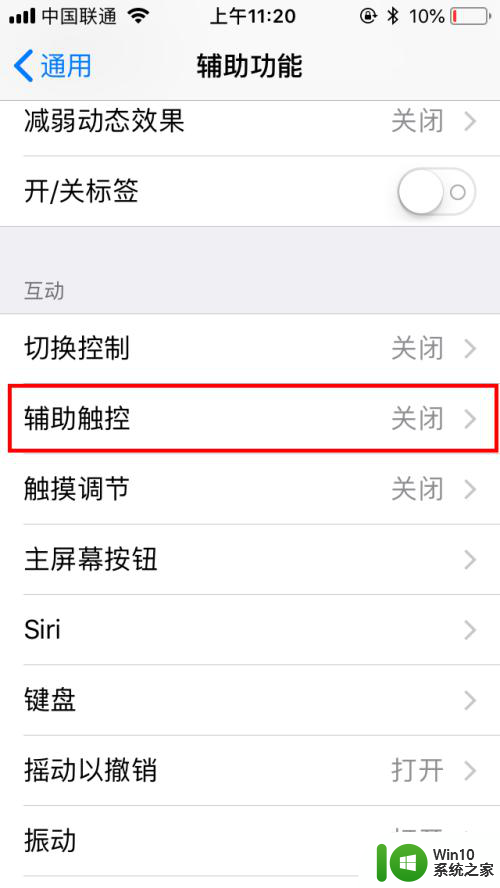
5.在辅助触控中点击打开右侧的开关按钮,就自动打开了。可以看到屏幕上就有悬浮球啦。
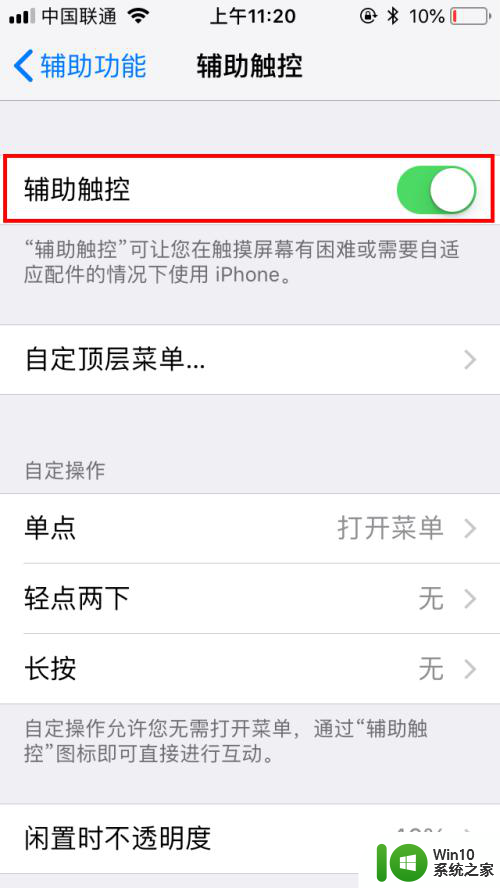
6.然后我们点击【自定顶层菜单】,可以对默认的菜单进行自定义设置。我们点击进入页面中。
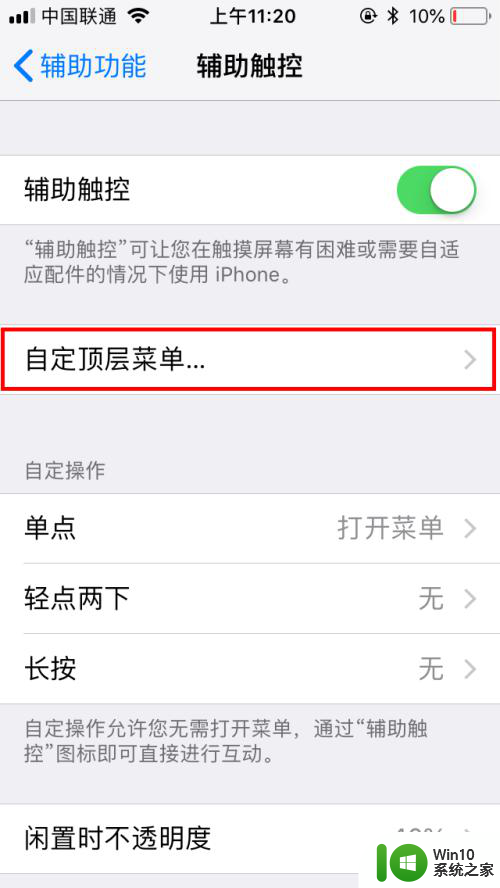
7.点击后可以看到各菜单的功能,我们可以直接点击图标,再进行更改就可以啦。
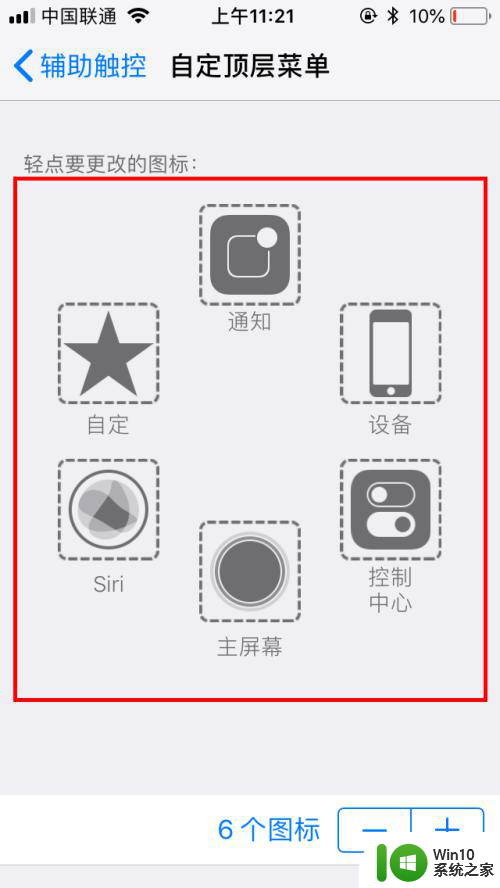
8.完成自定顶层菜单后,我们也可以设置更多的辅助功能。也可以调整悬浮球闲置时的不透明度,我们也可以创建新的手势,方便自己交互时更便捷。
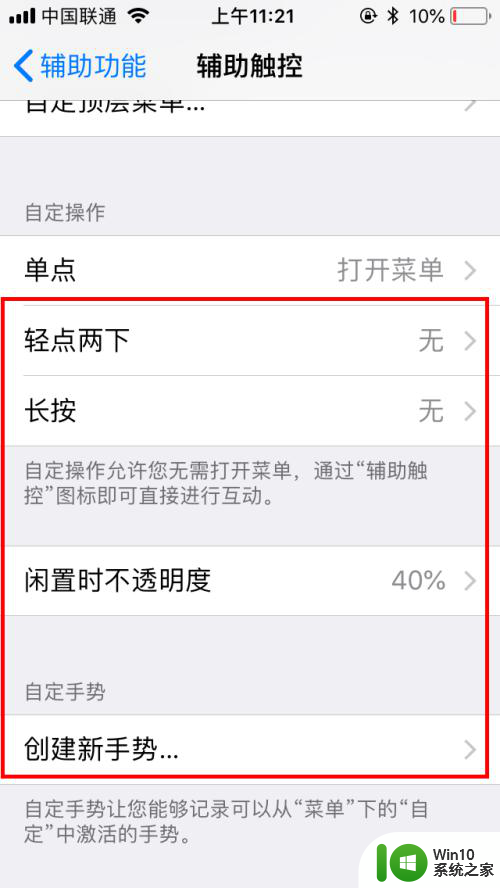
以上就是悬浮球iphone如何打开的全部内容,如果您还有疑问,可以按照小编的方法进行操作,希望这能对大家有所帮助。
悬浮球iphone怎么打开 怎样打开苹果手机的悬浮球相关教程
- 苹果手机小圆圈怎么设置 iphone如何打开悬浮球
- 打开悬浮窗权限在哪里 手机设置中的悬浮窗权限怎么打开
- ipad怎么关闭悬浮球 ipad如何关闭悬浮球
- 微信窗口悬浮怎么关闭 怎样关闭微信悬浮窗
- 有道翻译官如何开启悬浮窗 有道翻译官的悬浮窗怎样开启
- 悬浮时钟怎么开oppo 悬浮时钟APP如何调整权限设置
- wps如何关掉悬浮窗 wps悬浮窗如何关闭
- 输入法悬浮窗去掉教程 输入法悬浮窗怎么去掉
- 设置360U盘悬关闭悬浮框的方法 360U盘悬浮窗无法显示解决方法
- iphone手机usb调试在哪里打开 苹果手机USB调试开关位置
- 苹果手机不受信任的软件怎么打开 iPhone 怎样打开未受信任的应用程序
- 苹果手机icloud怎么打开 苹果手机icloud在哪里
- U盘装机提示Error 15:File Not Found怎么解决 U盘装机Error 15怎么解决
- 无线网络手机能连上电脑连不上怎么办 无线网络手机连接电脑失败怎么解决
- 酷我音乐电脑版怎么取消边听歌变缓存 酷我音乐电脑版取消边听歌功能步骤
- 设置电脑ip提示出现了一个意外怎么解决 电脑IP设置出现意外怎么办
电脑教程推荐
- 1 w8系统运行程序提示msg:xxxx.exe–无法找到入口的解决方法 w8系统无法找到入口程序解决方法
- 2 雷电模拟器游戏中心打不开一直加载中怎么解决 雷电模拟器游戏中心无法打开怎么办
- 3 如何使用disk genius调整分区大小c盘 Disk Genius如何调整C盘分区大小
- 4 清除xp系统操作记录保护隐私安全的方法 如何清除Windows XP系统中的操作记录以保护隐私安全
- 5 u盘需要提供管理员权限才能复制到文件夹怎么办 u盘复制文件夹需要管理员权限
- 6 华硕P8H61-M PLUS主板bios设置u盘启动的步骤图解 华硕P8H61-M PLUS主板bios设置u盘启动方法步骤图解
- 7 无法打开这个应用请与你的系统管理员联系怎么办 应用打不开怎么处理
- 8 华擎主板设置bios的方法 华擎主板bios设置教程
- 9 笔记本无法正常启动您的电脑oxc0000001修复方法 笔记本电脑启动错误oxc0000001解决方法
- 10 U盘盘符不显示时打开U盘的技巧 U盘插入电脑后没反应怎么办
win10系统推荐
- 1 萝卜家园ghost win10 32位安装稳定版下载v2023.12
- 2 电脑公司ghost win10 64位专业免激活版v2023.12
- 3 番茄家园ghost win10 32位旗舰破解版v2023.12
- 4 索尼笔记本ghost win10 64位原版正式版v2023.12
- 5 系统之家ghost win10 64位u盘家庭版v2023.12
- 6 电脑公司ghost win10 64位官方破解版v2023.12
- 7 系统之家windows10 64位原版安装版v2023.12
- 8 深度技术ghost win10 64位极速稳定版v2023.12
- 9 雨林木风ghost win10 64位专业旗舰版v2023.12
- 10 电脑公司ghost win10 32位正式装机版v2023.12